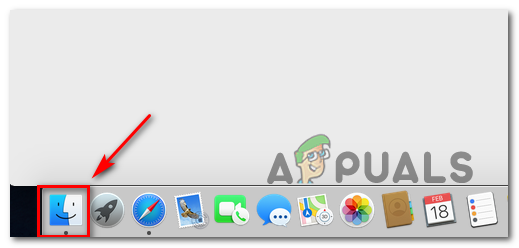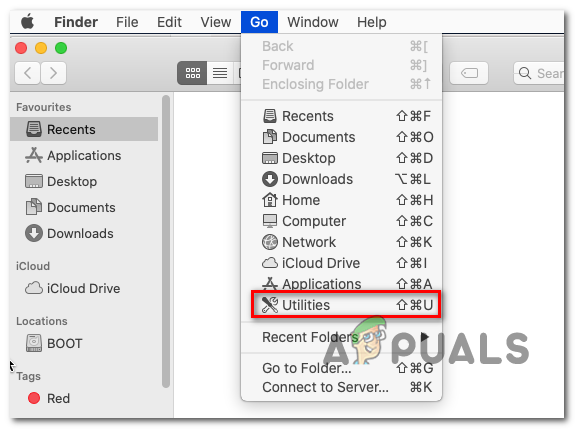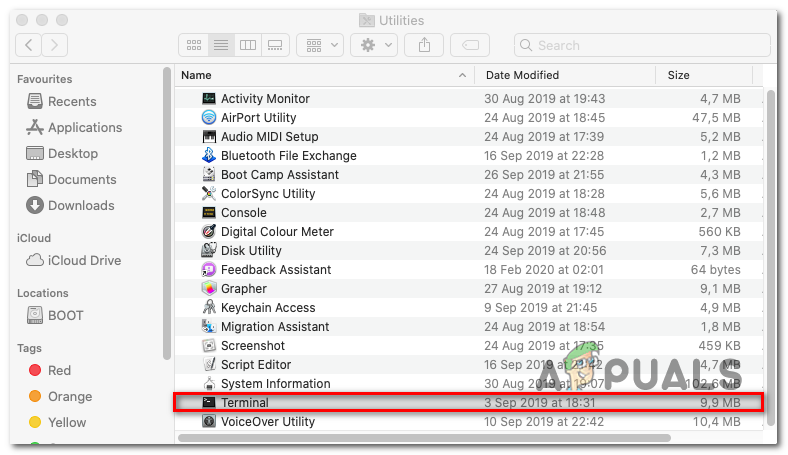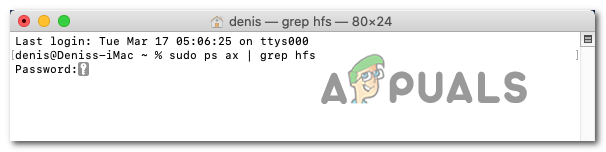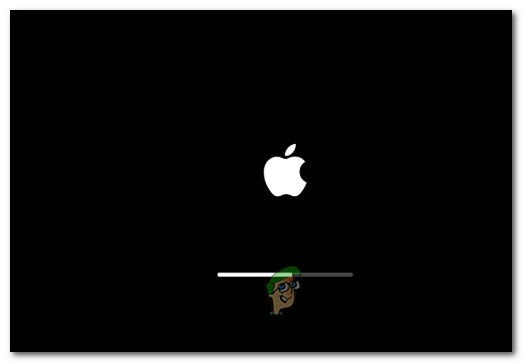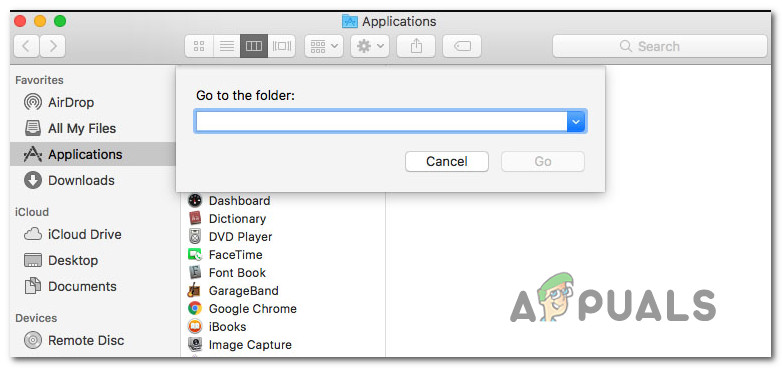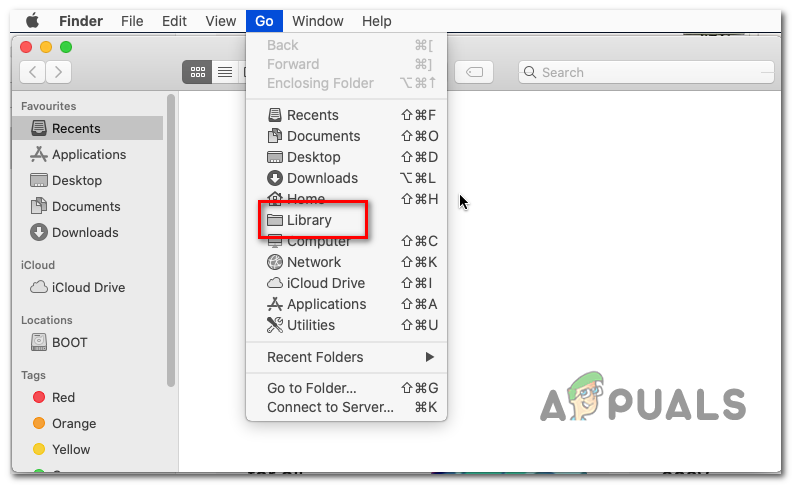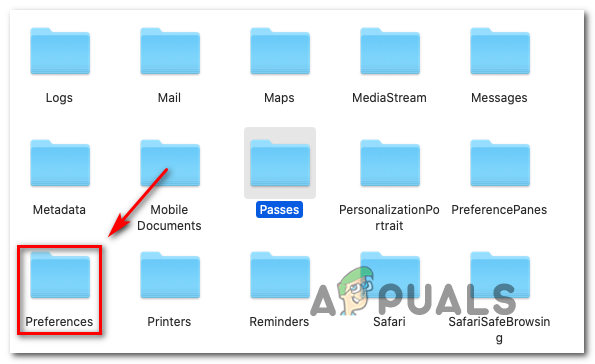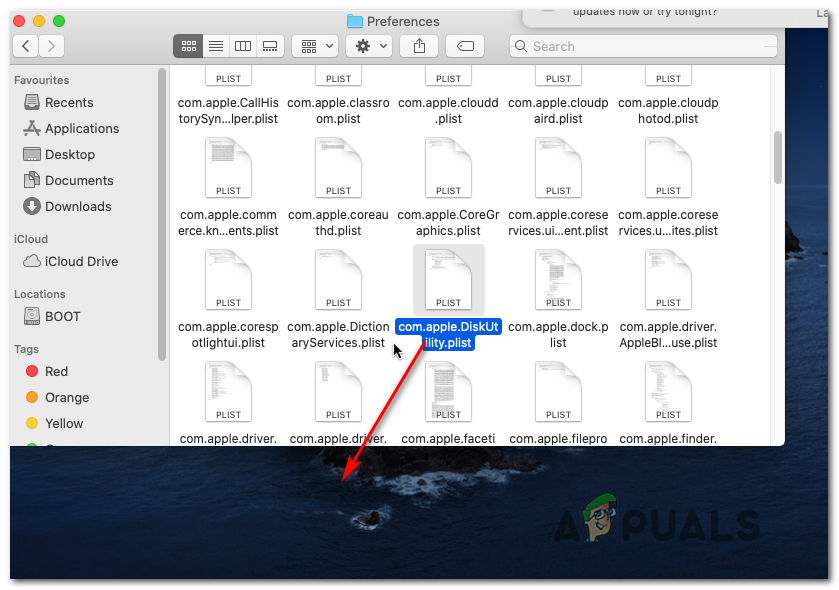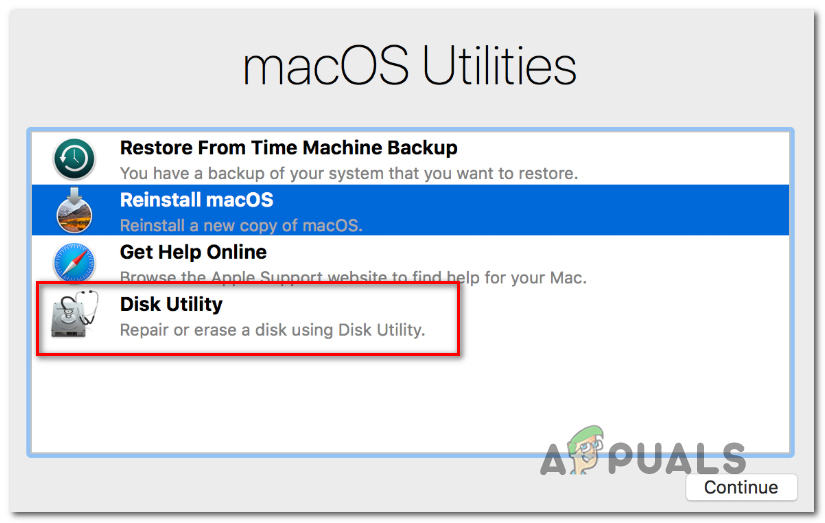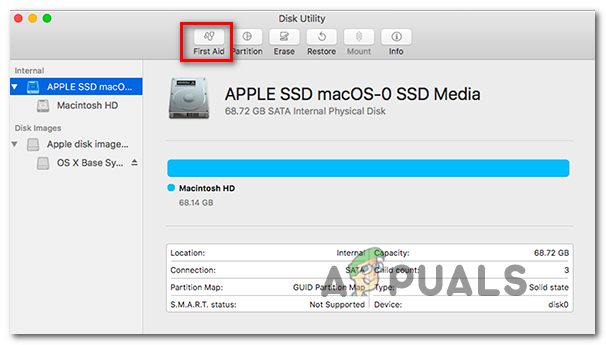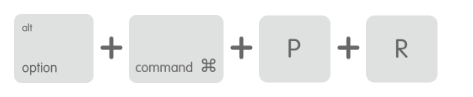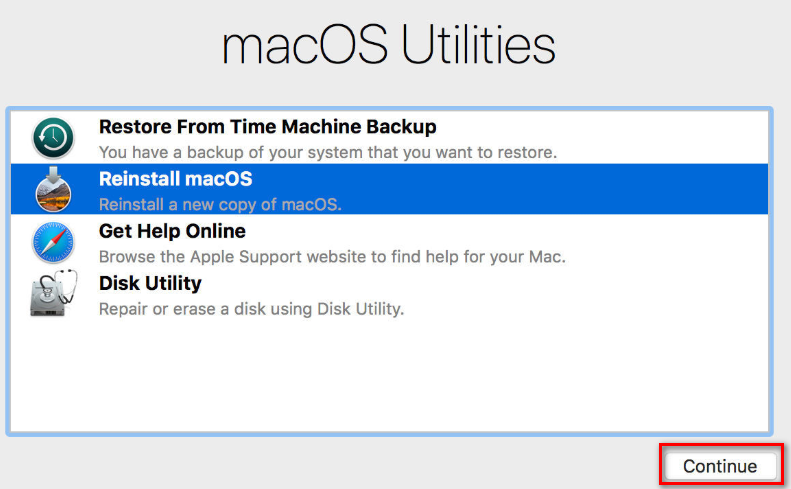کچھ میکوس صارفین یہ اطلاع دے رہے ہیں کہ وہ اچانک ڈسک یوٹیلیٹی کے ذریعے اپنے ایچ ڈی ڈی یا ایس ایس ڈی ڈرائیو کی حیثیت کی تصدیق کرنے سے قاصر ہیں۔ جب بھی وہ اسے کھولنے کی کوشش کرتے ہیں تو ، ڈسک یوٹیلیٹی ختم ہوتی ہے ‘ لوڈنگ ڈسک ‘اصل میں کسی بھی ڈسک کی نمائش کے بغیر ہمیشہ پیغام۔

ڈسک یوٹیلیٹی MacOS پر بوجھ نہیں لائے گی
کچھ معاملات میں ، اس مسئلے کو کافی حد تک عدم مساوات کے ذریعہ سہولت فراہم کی جاتی ہے جسے میک میک اسٹارٹ کے ذریعہ آسانی سے حل کیا جاسکتا ہے۔ اس سے عام خرابی دور ہوجائے گی جہاں نئی HDD یا SDD ڈرائیو منسلک ہونے کے بعد ڈسک یوٹیلیٹی 'لوڈنگ ڈسک' پیغام دے گی۔
تاہم ، پھنسے ہوئے ڈسک یوٹیلیٹی عمل کے ذریعہ بھی اس مسئلے کو جنم دیا جاسکتا ہے۔ اس منظر نامے میں ، ٹرمینل کا استعمال عمل کو منظم کرنے اور اس کو ختم کرنے کے لئے استعمال کرنے سے معاملہ پوری طرح حل ہوجائے گا۔ جب تک کہ کسی تیسرے فریق کے تنازعہ کی وجہ سے مسئلہ پیدا نہیں ہوتا ہے - اس معاملے میں ، ڈسک یوٹیلٹی کو سیف موڈ میں چلائیں اور دیکھیں کہ آیا مسئلہ طے شدہ ہے۔
اگر مسئلہ ابھی بھی موجود ہے تو ، ترجیح فائل کو منتقل کرنے کی کوشش کریں ( com.apple.diskutility.plist) دور سے کتب خانہ تاکہ OS کو نئی صحت مند فائل بنانے پر مجبور کیا جاسکے۔
دیگر ممکنہ اصلاحات میں NVRAM اور PRAM کو دوبارہ ترتیب دینا ، بحالی مینو کے ذریعہ OS ڈرائیو کی مرمت کرنا ، آپ کی مشین کو طاقت سے چلانا اور یہاں تک کہ غیر معمولی حالات میں میک او ایس کو دوبارہ انسٹال کرنا بھی ہے جہاں کوئی دوسری چیز اس مسئلے کو حل نہیں کرتی ہے۔
اپنے میک کمپیوٹر کو دوبارہ شروع کرنا
چونکہ متعدد متاثرہ صارفین کے ذریعہ یہ اطلاع دی جارہی ہے ، یہ مسئلہ عمومی طور پر عام باہمی کی وجہ سے ہوسکتا ہے جسے ایک سادہ سسٹم دوبارہ شروع کرنے سے حل کیا جاسکتا ہے۔
اگرچہ یہ مسئلہ کیوں نہیں ہوتا ہے اس کے بارے میں ابھی تک کوئی سرکاری وضاحت نہیں ہے (حتی کہ کاتالینا جیسے جدید ترین میکوس ورژن پر بھی) ، لیکن کچھ ٹیک پریمی میک صارفین یہ کہہ رہے ہیں کہ افادیت ڈسک کی معلومات کو لٹانے اور لوڈ کرنے میں ناکام ہوجاتی ہے بیرونی HDD یا ایس ایس ڈی منسلک ہے۔
اگر یہ منظر قابل اطلاق ہے تو ، اپنا دوبارہ شروع کرنے کی کوشش کریں میکوس روایتی طور پر پر کلک کرکے سیب آئیکن (اوپر بائیں کونے) اور منتخب کرنا دوبارہ شروع کریں نئے شائع شدہ سیاق و سباق کے مینو سے۔

میکوس کمپیوٹر کو دوبارہ شروع کرنا
دوبارہ شروع کرنے کا سلسلہ مکمل ہونے کے بعد ، ایک بار پھر ڈسک یوٹیلیٹی لانچ کرنے کی کوشش کریں اور دیکھیں کہ آیا معاملہ حل ہوگیا ہے۔
اگر افادیت اب بھی اس کے ساتھ پھنس جاتی ہے۔ لوڈنگ ڈسک ‘پیغام ، ذیل میں اگلے ممکنہ حل کی طرف بڑھیں۔
ڈسک کی افادیت کو ختم کرنا
جیسا کہ یہ پتہ چلتا ہے ، اکثر یہ مسئلہ پیچھے رہ جانے والے مرکزی عمل کی وجہ سے ہونے کی اطلاع ہے ڈسک کی افادیت لمبو حالت میں پھنس جانا۔ اگر یہ منظر نامہ قابل اطلاق ہے تو ، آپ کو ڈسک یوٹیلٹی کا تفویض کردہ عمل نمبر معلوم کرکے اور اس کو استعمال کرکے اس مسئلے کو حل کرنے کے قابل ہونا چاہئے۔ کام کو مار ڈالو
اس آپریشن سے یوٹیلیٹی کا حصول غیرمستحکم ہوجائے گا ، اور آپ کو بغیر ڈسک کے اپنی ڈسک ڈرائیوز میں ہیرا پھیری کرنے کی اجازت ہوگی ‘۔ لوڈنگ ڈسک ‘پیغام۔
حاصل کرنے کے بارے میں یہاں ایک فوری ہدایت نامہ ہے ڈسک کی افادیت ٹرمینل کا استعمال کرکے انسٹک کریں:
- اسکرین کے نیچے دیئے گئے ایکشن بار سے فائنڈر ایپ کھولیں۔
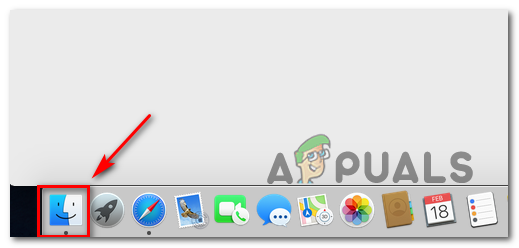
فائنڈنگ ایپ کھولنا
- ایک بار جب آپ اندر داخل ہوجائیں فائنڈر ایپ ، پر کلک کریں جاؤ بٹن (اوپر والے ربن بار سے) اور کلک کریں افادیت نئے شائع شدہ سیاق و سباق کے مینو سے۔
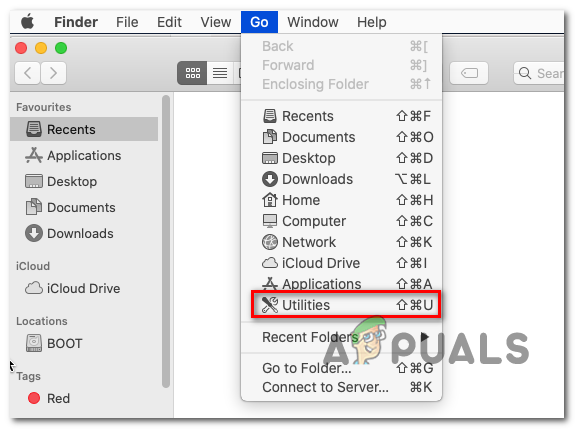
یوٹیلیٹی مینو تک رسائی حاصل کرنا
- ایک بار جب آپ اندر داخل ہوجائیں افادیت اسکرین ، پر ڈبل کلک کریں ٹرمینل دستیاب اختیارات کی فہرست سے ایپ۔
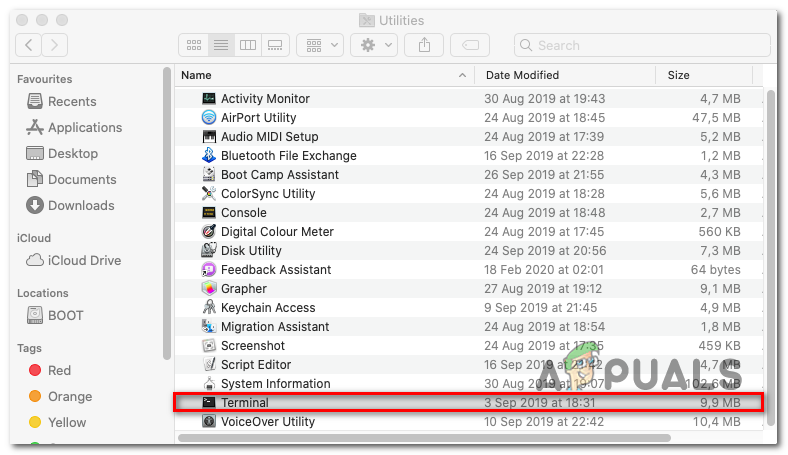
ٹرمینل افادیت تک رسائی
نوٹ: اس وقت آپ کو اپنا ایڈمن پاس ورڈ مہیا کرنے کا اشارہ کیا جاسکتا ہے۔
- آخر آپ کے اندر ہونے کے بعد ٹرمینل ایپ ، درج ذیل کمانڈ کو ٹائپ کریں اور دبائیں واپس اس وقت جاری تمام ٹاسک پروسیس کی فہرست حاصل کرنے کے لئے:
sudo PS کلہاڑی | گریپ HFs
- جب اپنے منتظم کے اکاؤنٹ سے وابستہ پاس ورڈ داخل کرنے کا اشارہ کیا جائے تو ، ٹائپ کریں اور دبائیں واپس ایک بار پھر.
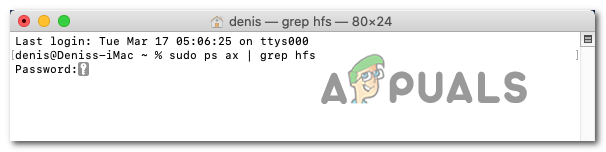
انتظامی پاس ورڈ داخل کرنا
- نتائج تیار ہونے کے بعد ، آپ کو ایک لائن نظر آنی چاہئے جو اس طرح نظر آتی ہے:
** 970 ** ؟؟ U 2: 08.88 / سسٹم / لائبریری / فائل سسٹم / ایچ ایف ایس۔ ایف ایس / مواد / ریسورسز /
نوٹ: پیرامیٹرز اور تاریخیں مختلف ہوں گی ، لیکن مقام ایک جیسا ہوگا۔
- پہلے نمبر پر نوٹ کریں (اوپر کی مثال میں 970) اور اسے اگلی کمانڈ میں نیچے استعمال کریں:
sudo قتل -9 970 #
نوٹ: یاد رکھیں کہ 970 صرف ایک پلیس ہولڈر ہے۔ اسے اپنے ہی نمبر سے تبدیل کریں جو آپ مرحلہ 5 پر تیار کرتے ہیں۔ یہ کمانڈ ڈسک یوٹیلیٹی ٹاسک کو صاف کرے گا اور افادیت کو کھول دے گا۔
- اضافی طور پر ، ایف ایس سی سی عمل کو بھی ختم کرنے کے لئے یہ کمانڈ چلائیں:
sudo قتل $ (PS -ef | awk '/ fsck / {پرنٹ $ 2}') 2> / dev / null - ایک بار پھر ڈسک یوٹیلیٹی لانچ کرنے کی کوشش کریں اور دیکھیں کہ آیا یہ آپ کے معاملے میں مسئلہ حل کرنے میں کامیاب ہے۔
سیف موڈ میں ڈسک یوٹیلیٹی چل رہا ہے
چونکہ اس ‘ لوڈنگ ڈسک 'ڈسک یوٹیلیٹی کے ساتھ مسئلہ کسی تیسری پارٹی کے وجود سے ٹکراؤ کا نتیجہ ہوسکتا ہے ، اس مسئلے کو حل کرنے کی آپ کی پہلی کوشش یہ ہوگی کہ آپ اپنے میک کو سیف موڈ میں بوٹ کریں اور دوبارہ کوشش کریں جبکہ ہر تیسری پارٹی کی خدمت کو چلانے کی اجازت نہیں ہے۔ .
متعدد متاثرہ میک صارفین نے تصدیق کی ہے کہ اس آپریشن کی وجہ سے وہ آخر کار ڈسک یوٹیلیٹی کو استعمال کرسکتے ہیں اور اس آپریشن کو مکمل کرسکتے ہیں جس کی انہیں پہلے اجازت تھی۔
اپنے میکنٹوش کو سیف موڈ میں بوٹ کرنے اور بغیر کسی تیسرے فریق کی مداخلت کے ڈسک یوٹیلیٹی چلانے کے بارے میں ایک تیز قدمی گائیڈ ہے۔
- اپنے میک کو شروع کریں (یا دوبارہ شروع کریں) ، پھر فوری طور پر دبائیں اور اسے تھامیں شفٹ چابی. رکھیں شفٹ کلید دبایا یہاں تک کہ آپ دیکھیں ایپل لوگو اسکرین پر نمودار ہونا۔
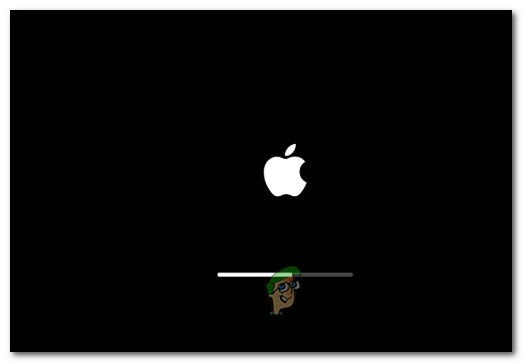
جب آپ اسٹارٹ اپ لوگو دیکھیں گے تو شفٹ کی کلید کو جاری کرنا
نوٹ: اگر آپ کے اسٹارٹ ڈسک کے ساتھ کوکرپٹ ہے فائل والٹ ، آپ کو دو بار لاگ ان کرنے کی ضرورت ہوگی۔
- ایک بار جب اگلا آغاز مکمل ہوجائے تو ، پر کلک کرنے کے لئے نیچے دیئے گئے ایکشن بار کا استعمال کریں فائنڈر ایپ
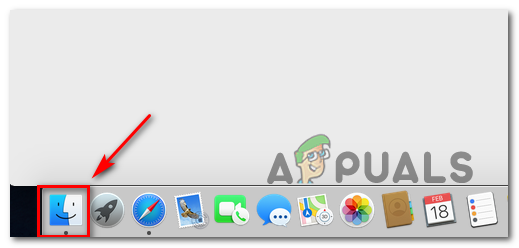
فائنڈنگ ایپ کھولنا
- ایک بار جب آپ اندر داخل ہوجائیں فائنڈر ایپ ، پر کلک کریں جاؤ بٹن (اوپر والے بار سے) ، پھر کلک کریں افادیت (نئے شائع شدہ سیاق و سباق کے مینو سے)۔
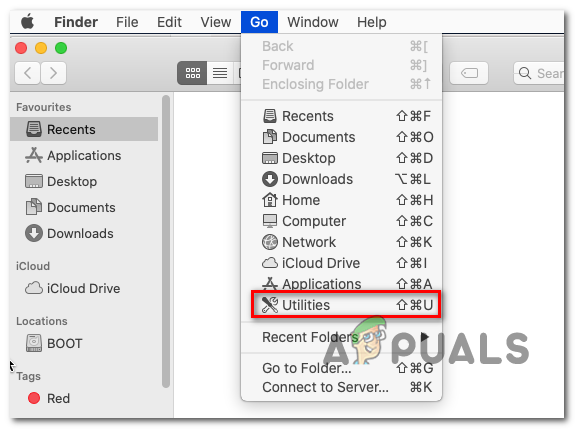
یوٹیلیٹی مینو تک رسائی حاصل کرنا
- کے اندر افادیت مینو ، پر ڈبل کلک کریں ڈسک کی افادیت اور دیکھیں کہ آیا یہ کامیابی کے ساتھ (ایک جیسے بغیر) کھلتا ہے۔ لوڈنگ ڈسک ‘غلطی کا پیغام)۔ اگر معاملہ دوبارہ نہیں دہراتا ہے تو ، وہ کارروائی مکمل کریں جس کی آپ پہلے قابل نہیں تھے۔
ڈسک کی افادیت کیلئے ترجیحی فائلوں کو حذف کرنا
ایک کافی عام وجہ جو ختم نہ ہونے والی محرکات کا خاتمہ کر سکتی ہے ‘لوڈنگ ڈسکس’ کے ساتھ غلطی ڈسک کی افادیت میں موجود ایک خراب ترجیحی فائل ہے Library / لائبریری / ترجیحات . اس مسئلے کی اطلاع بہت سے مختلف میک اوز ورژن (بشمول میکوس کاتالینا) پر کی گئی ہے۔
متعدد متاثرہ صارفین جو اس مسئلے کو حل کرنے کے لئے جدوجہد کر رہے تھے نے بھی اس بات کی تصدیق کی ہے کہ وہ فائل کو کہیں اور منتقل کرنے کے بعد اس مسئلے کو مکمل طور پر حل کرنے میں کامیاب ہوگئے (چونکہ آپ روایتی طور پر اسے حذف نہیں کرسکتے ہیں)۔ اس سے آپریٹنگ سسٹم کو ایک نئی صحت مند فائل بنانے پر مجبور کیا جائے گا جو اس کی جگہ لے جائے گا۔
یہاں کچھ ہدایات ہیں جو آپ کو ڈسک یوٹیلٹی کی خراب ترجیحی فائل سے نمٹنے کی اجازت دیتی ہیں۔
- ڈیفالٹ میکوس اسکرین سے ، اوپر والے ربن سے گو آپشن پر کلک کریں اور پر کلک کریں فولڈر پر جائیں نئے شائع شدہ سیاق و سباق کے مینو سے۔
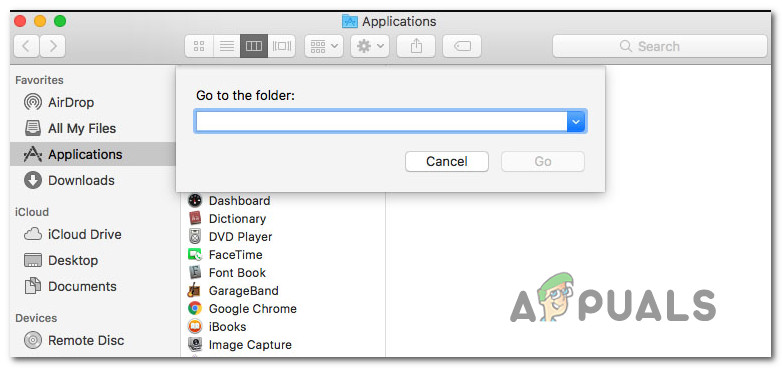
فولڈر ٹیکسٹ باکس پر جائیں
- ایک بار جب آپ گو فولڈر باکس میں جائیں تو آپ درج ذیل کمانڈ ٹائپ کریں اور دبائیں واپس براہ راست میں اترنے کے لئے کتب خانہ فولڈر:
library / لائبریری /
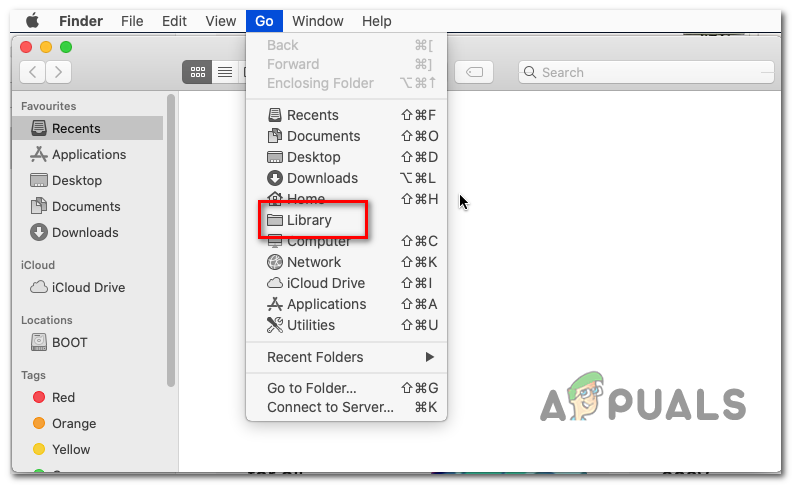
فائنڈر ایپ کے ذریعہ لائبریری فولڈر تک رسائی حاصل کرنا
- مین کے اندر کتب خانہ فولڈر ، فولڈرز کی فہرست میں نیچے سکرول اور پر ڈبل کلک کریں ترجیحات۔
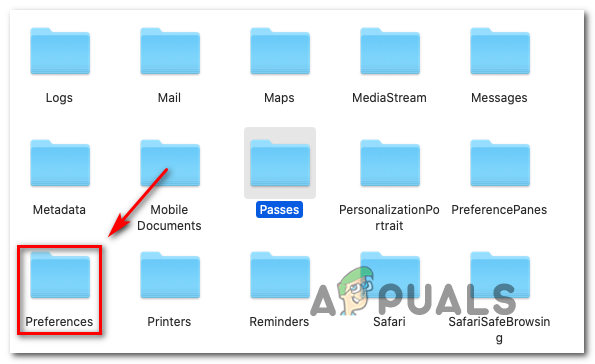
ترجیحات کے ٹیب تک رسائی حاصل کرنا
- کے اندر ترجیحات فولڈر ، فہرست کے ذریعے سکرول اور تلاش کریں پلسٹ فائل کا نام com.apple.diskutility.plist.
- ایک بار جب آپ اسے دیکھ لیں ، اسے منتقل کرنے کے ل simply اسے اپنے ڈیسک ٹاپ پر کھینچ کر چھوڑیں۔ اگر آپ سے اپنا منتظم پاس ورڈ مہیا کرکے تصدیق کرنے کو کہا گیا ہے تو ، عمل کو مکمل کرنے کے ل do ایسا کریں۔
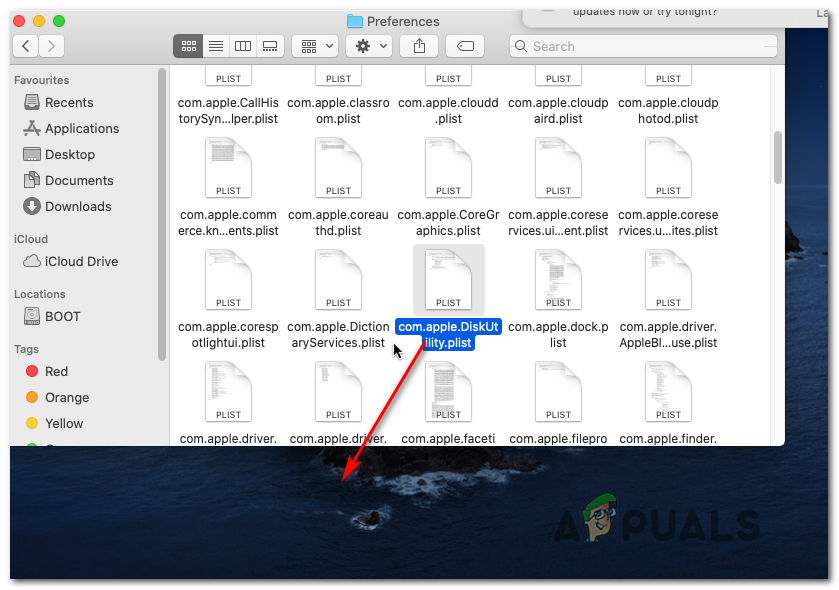
ڈسک یوٹیلٹی کے ساتھ منسلک پلسٹ فائل کو منتقل کرنا
- اگلا ، دوبارہ لانچ کریں ڈسک کی افادیت روایتی طور پر لانچ پیڈ یا استعمال کرکے فائنڈر ایپ اور دیکھیں کہ آیا مسئلہ حل ہو گیا ہے۔
بازیابی مینو کے ذریعہ ڈرائیو کی مرمت کرنا
جیسا کہ یہ پتہ چلتا ہے ، یہ خاص غلطی آپ کے OS ڈرائیو میں جمع شدہ خراب ڈیٹا کو جمع کرنے کی وجہ سے بھی ہوسکتی ہے۔ کچھ حالات میں ، یہ مسئلہ بالآخر متعدد اہم افادیت تک صارف کی رسائی کو کم کردے گا ڈسک کی افادیت .
اگر یہ منظر لاگو ہوتا ہے تو ، آپ کو بازیافت مینو سے براہ راست ڈسک یوٹیلٹی کا استعمال کرکے ڈرائیو کی مرمت کرکے اس مسئلے کو حل کرنے کے قابل ہونا چاہئے۔ یہ آپریشن اس بات کو یقینی بنائے گا کہ بیرونی مداخلت نہیں ہوگی۔
اپنے میک کو براہ راست میں بوٹ کرنے کے بارے میں ایک فوری ہدایت نامہ یہ ہے بازیافت مینو اور وہاں سے براہ راست ڈسک یوٹیلیٹی شروع کرنا:
- اپنا میک دوبارہ شروع کریں اور دبائیں کمان + آر اور ان دونوں کو دبا keep رکھیں جب تک کہ آپ اس کو نہ دیکھیں یوٹیلیٹی مینو (بازیافت مینو) پیش ہو رہا ہے۔
- ایک بار جب آپ اس مینو کو دیکھ لیں ، پر کلک کریں ڈسک کی افادیت اسے منتخب کرنے کے لئے ، پھر دبائیں جاری رہے اسے کھولنے کے لئے بٹن
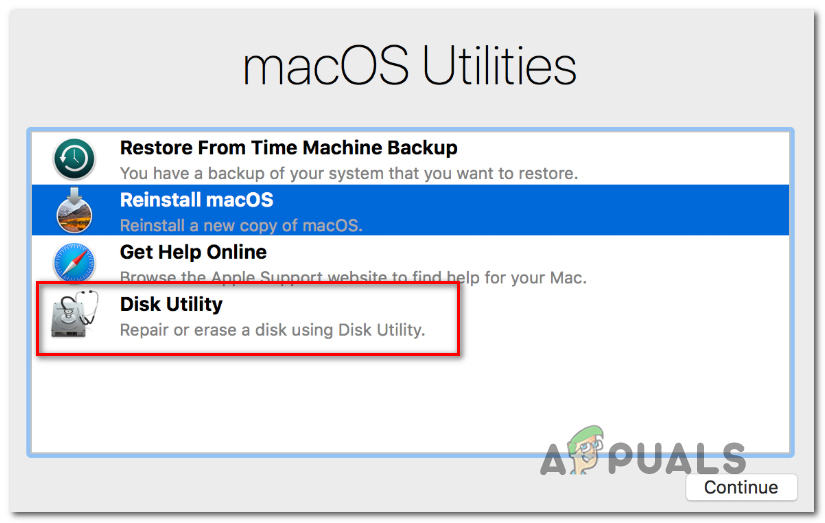
بازیابی مینو کے توسط سے ڈسک کی افادیت تک رسائی
- ڈسک کی افادیت مکمل طور پر بھری ہوئی ہونے کے بعد ، حجم اندراج کو منتخب کریں جس میں آپ کی OS فائلیں ہیں اور پر کلک کریں ابتدائی طبی امداد ٹیب (ٹول بار سے) اور اس کا انتظار کریں ہو گیا چالو کرنے کے لئے بٹن. ایک بار فعال ہونے کے بعد ، اس پر کلک کریں ، پھر چھوڑیں ڈسک کی افادیت .
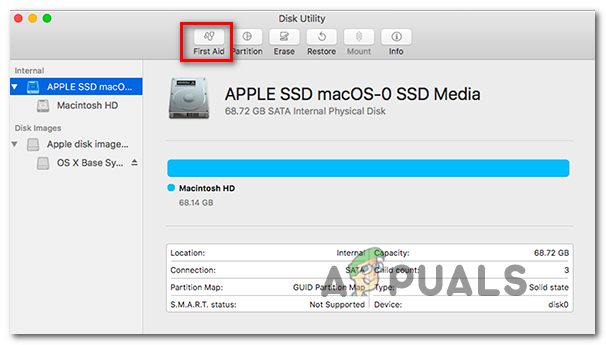
او ایس ڈرائیو پر فرسٹ ایڈ چل رہا ہے
- اپنے میکنٹوش کو دوبارہ سے شروع کریں ایپل مینو اور اگلے آغاز پر ڈرائیو کی مرمت کا انتظار کریں۔
- عام طور پر آپ کے میکوس کے جوتے کے بعد ، کھولنے کی کوشش کریں ڈسک کی افادیت روایتی طور پر اور دیکھیں کہ آیا اب یہ مسئلہ حل ہو گیا ہے۔
NVRAM اور PRAM کو دوبارہ ترتیب دے رہا ہے
جیسا کہ یہ پتہ چلتا ہے ، اس مخصوص مسئلے میں موجود ڈیٹا کے ذریعہ بھی سہولت فراہم کی جا سکتی ہے NVRAM (غیر وابستہ رینڈم ایکسیس میموری) یا PRAM (پیرامیٹر ریم) NVRAM میموری کی ایک چھوٹی سی مقدار کی نمائندگی کرتا ہے جسے آپ کا میک کچھ مخصوص ترتیبات کو اسٹور کرنے اور ان تک جلد رسائی حاصل کرنے کے لئے استعمال کرتا ہے جبکہ PRAM اسی طرح کی معلومات کو اسٹور کرتا ہے ، لیکن اس کا زیادہ تر واسطہ اطلاع کینل سے ہے۔
پرام اور این وی آر اے ایم کے ذریعہ ذخیرہ کردہ معلومات میں اسٹارٹ اپ ڈسک کا انتخاب اور انتظام ہے ، اعداد و شمار کا ایک ایسا سلسلہ جو ڈسک کی افادیت کو مؤثر طریقے سے توڑ سکتا ہے۔
نوٹ: NVRAM اور PRAM کے ذریعہ ذخیرہ کی گئی عین سیٹنگیں آپ کے خاص میک ورژن پر منحصر ہیں۔
اگر یہ منظر نامہ قابل اطلاق ہے تو ، آپ کو PRAM اور NVRAM دونوں کو دوبارہ ترتیب دے کر اس مسئلے کو حل کرنے کے قابل ہونا چاہئے۔ اس کے طریقہ کار کے بارے میں ایک فوری ہدایت نامہ یہ ہے:
- سب سے پہلے چیزیں ، اپنے میک کو مکمل طور پر بند کرکے شروع کریں۔
- اسے آن کریں اور فورا immediately دبائیں اور ان چاروں کیز کو ایک ساتھ تھامیں: آپشن + کمانڈ + پی + آر .
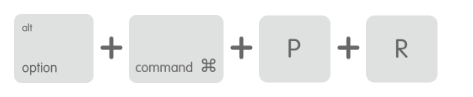
ایک NVRAM اور PRAM ری سیٹ کرنے پر مجبور کرنا
- چاروں کنجیوں کو 20 سیکنڈ سے دبے رکھیں - اس عمل کے دوران ، آپ کا میک دوبارہ شروع ہونے کی طرح نمودار ہوسکتا ہے ، لیکن ابھی تک کیز کو جانے نہیں دیں۔
- جب آپ سنتے ہیں دوسرا آغاز کی آواز ، آپ ایک ہی وقت میں چاروں چابیاں جاری کرسکتے ہیں۔
نوٹ: ایپل ٹی 2 سیکیورٹی چپ پر عمل درآمد والے میک کمپیوٹرز پر ، ایپل کا لوگو ظاہر ہونے اور دوسری بار غائب ہونے کے بعد چابیاں جاری کریں۔ - ایک بار جب اگلا آغاز تسلسل مکمل ہوجائے تو ، استعمال کریں عمل تک رسائی حاصل کرنے کے لئے نچلے حصے میں بار فائنڈر ایپ
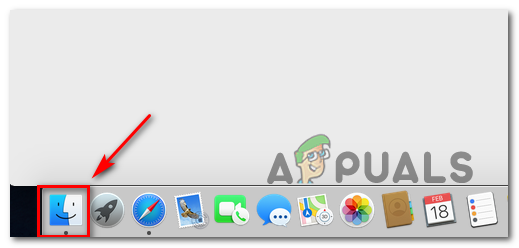
فائنڈنگ ایپ کھولنا
- کے اندر فائنڈر ایپ اوپر ربن بار استعمال کریں اور پر کلک کریں گو> افادیت پھر ، افادیت کی فہرست سے ، پر کلک کریں ڈسک کی افادیت اور دیکھیں کہ کیا اب ایپلی کیشن عام طور پر کھل رہی ہے (بغیر لامتناہی ‘) لوڈنگ ڈسک 'غلطی)
اپنے میک پر پاور سائیکلنگ انجام دینا
اگر آپ نے اپنے NVRAM اور PRAM کو کامیابی کے بغیر صاف کردیا ہے تو ، اس بات کا بہت زیادہ امکان ہے کہ کسی قسم کا عارضی ڈیٹا ڈسک کی افادیت کو منجمد کر دے۔ چونکہ بہت سارے ممکنہ مجرم ہیں جو ممکنہ طور پر انجام دے سکتے ہیں (غالبا a ایک لمبی حالت میں تنازعاتی عمل پھنس گیا ہے) ، اس مسئلے کو ابھی طے کرنے میں آپ کی بہترین شرط یہ ہے کہ کسی بھی عارضی اعداد و شمار کو پاور سائیکلنگ کے طریقہ کار پر مجبور کرکے صاف کرنا ہے۔ آپ کا میک کمپیوٹر۔
اگر آپ اس طریقہ کار سے گزرنے کے لئے تیار ہیں تو ، نیچے دی گئی ہدایات پر عمل کریں:
- سب سے پہلے سب سے پہلے ، آپ کی آپٹیکل ڈرائیو میں داخل کی گئی کسی بھی ڈسک کو ہٹائیں اور کسی بھی بیرونی ایچ ڈی ڈی اور فلیش ڈرائیوز کو منقطع کریں جو آپ نے فی الحال اپنے میک سے منسلک کیا ہو۔
- پر کلک کریں سیب آئیکن (اوپر بائیں کونا) اور پر کلک کریں بند کرو نئے شائع شدہ سیاق و سباق کے مینو سے۔

اپنے میک OS کو بند کرنا
- ایک بار جب شٹ ڈاؤن تسلسل مکمل ہوجاتا ہے اور آپ کو اپنے میک سے کوئی زندگی کی علامتیں نظر نہیں آرہی ہیں ، جسمانی طور پر پاور کیبل منقطع کردیں اور کیبل کو دوبارہ پاور آؤٹ لیٹ میں پلگ کرنے اور اپنے میک کو دوبارہ شروع کرنے سے پہلے کم از کم 30 سیکنڈ تک انتظار کریں۔
- اگلا آغاز آغاز مکمل ہونے کے بعد ، شروع کرنے کی کوشش کریں ڈسک کی افادیت اور دیکھیں کہ آیا اب یہ مسئلہ حل ہوگیا ہے۔
اگر آپ کو ابھی بھی ایک ہی مسئلہ درپیش ہے تو ، ذیل میں حتمی طریقہ کار پر جائیں۔
OS X کو دوبارہ انسٹال کرنا
اگر مذکورہ بالا دیگر امکانی اصلاحات میں سے کسی نے بھی آپ کو مسئلہ حل کرنے کی اجازت نہیں دی ہے تو ، امکان ہے کہ آپ کسی قسم کی سسٹم فائل کرپشن کے ساتھ معاملہ کر رہے ہیں جسے روایتی طور پر حل نہیں کیا جاسکتا ہے۔ اگر یہ منظر نامہ قابل اطلاق ہے تو ، آپ کو بازیافت مینو کے ذریعے OSX کو دوبارہ انسٹال کرنے پر مجبور کرکے مسئلہ کو حل کرنے کے قابل ہونا چاہئے۔
اگر آپ کو ایسا کرنے کے طریقے پر قطعی یقین نہیں ہے تو ، ذیل میں درج ذیل ہدایات پر عمل کریں:
- داخل کریں بازیافت مینو کو دوبارہ شروع کرکے میک اور دبانے اور انعقاد کمان + آر جیسے ہی آپ ابتدائی شروعات اسکرین دیکھیں گے۔
- جب آپ بازیافت کا مینو دیکھیں گے ، تو آپ اسے چھوڑ سکتے ہیں کمان + آر .
- ایک بار جب آپ بازیافت مینو (میکوس) پر آجائیں افادیت)، اندراج نام منتخب کریں میک کو دوبارہ انسٹال کریں اور کلک کریں جاری رہے.
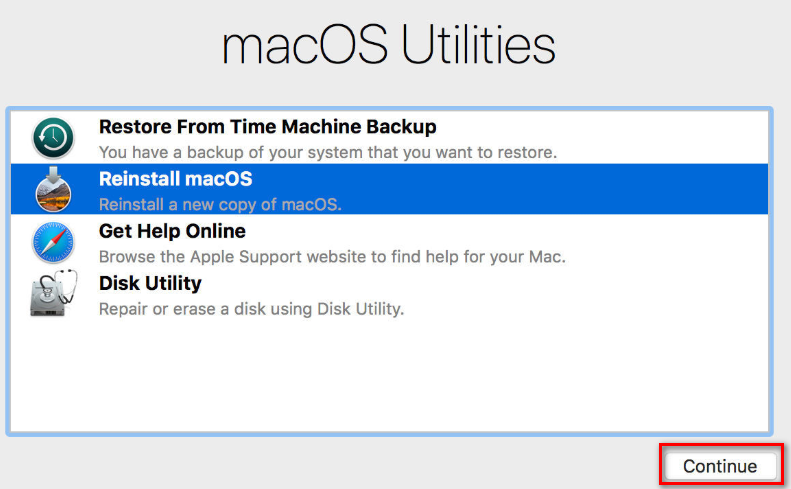
میک او ایس کو دوبارہ انسٹال کر رہا ہے
- اپنے میک آپریٹنگ سسٹم کی دوبارہ انسٹالیشن کو مکمل کرنے کے لئے اسکرین پر اشارے پر عمل کریں۔
نوٹ: اس عمل کے دوران آپ کو متعدد بار اپنا ایڈمنسٹریٹر پاس ورڈ داخل کرنے کا اشارہ کیا جائے گا۔